Sådan løses uTorrent fast ved tilslutning til jævnaldrende
Fejlfind Vejledning / / August 05, 2021
Torrents er en one-stop-løsning til enhver form for underholdende indhold, du ønsker på din pc. Næsten alle i verden bruger dem. Jeg bruger det for det meste til at downloade spil, film, tv-serier, der normalt ikke er tilgængelige andre steder på internettet. Med god netværksforbindelse kan du downloade store filer, der vejer gigabyte på meget kort tid. Det kan dog ikke være let for nogle mennesker. Disse folk klager ofte over, at deres torrent sidder fast på status Connecting to Peers. I denne vejledning vil jeg fortælle dig hvordan man løser uTorrent når dette problem opstår.
Det, jeg har observeret, er, at folk ikke er fortrolige med, hvordan uTorrent fungerer. Alt hvad de ved, er bare at se målfilen og derefter downloade den. Om torrentfilen fungerer eller ej, afhænger dog af en række faktorer. Denne vejledning dækker det hele. De forskellige grunde til, hvorfor torrenten vedvarende forbliver på Connecting to Peers-problemet. Jeg har også sat de forskellige metoder op for at løse problemet.

Relaterede | Sådan repareres filer, der mangler jobfejl på uTorrent
Indholdsfortegnelse
- 1 Hvorfor sætter Torrent-filer sig fast ved at oprette forbindelse til peers-problemet.?
-
2 Sådan løses uTorrent.?
- 2.1 Tjek din internetforbindelse
- 2.2 Opdater trackere på den udpegede Torrent-fil
- 2.3 Download En Torrent, der har mere såmaskine
- 2.4 Tjek Firewall-indstillinger for uTorrent
- 2.5 Indstil allokering med høj båndbredde til Torrent-filen
- 2.6 Har du indstillet en maksimal downloadhastighed
- 2.7 Skift server på VPN for at løse uTorrent-problemet
- 2.8 Brug funktionen Kør test til at kontrollere uTorrents funktionelle status
- 2.9 Tilpas status for BitTorrent-protokollkryptering
Hvorfor sætter Torrent-filer sig fast ved at oprette forbindelse til peers-problemet.?
Her er nogle af grundene, der kan føre til dette problem.
- Dårlig internetforbindelse
- serveren i det udpegede aliasregion, der er indstillet på VPN, er langsom eller langsom
- Torrentfilerne har nul seedere eller færre seeders og flere leechers
- Din pc-firewall blokerer for download af sikkerhedsproblemer
- Færre jævnaldrende på grund af at torrent-filen er ældre, og trackere er forældede
Sådan løses uTorrent.?
Lad os nu løse problemet.
Tjek din internetforbindelse
Først skal du kontrollere, om din internetforbindelse fungerer eller ej. Hvis problemet er med dit netværk, kan du ikke køre nogen applikation, der kræver, at internettet kører. Du kan prøve at køre andre websteder og apps. Hvis de ikke fungerer, er det Internettet skyld.
Hvis du har flere torrentfiler indstillet til download, og nogle downloades, mens en eller to sidder fast på Connecting Peers, er der ikke noget problem med internettet.
Vent et stykke tid, indtil forbindelsen bliver stabil alene. Ellers skal du prøve at afbryde routeren og tilslutte den igen. Hvis du ikke er bekendt med nulstilling af netværksenheder, kan du ringe til din ISP-support og bede om hjælp.
Opdater trackere på den udpegede Torrent-fil
Det er ret nemt at gøre.
- Start uTorrent
- Højreklik på din foretrukne Torrent-fil
- Rul ned i menuen, og klik Opdater Tracker
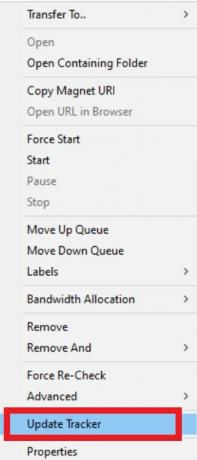
Der er en alternativ ting, du også kan gøre.
- Type % APPDATA% i Windows-søgefeltet

- Gå til uTorrent mappen på listen. Åben det

- Kig efter en fil, der er navngivet Genoptag. DAT

- Slet denne fil
- Kontroller nu uTorrent og den fil, der sidder fast. Se om downloadet genoptages.
Download En Torrent, der har mere såmaskine
Husk altid denne øvelse, mens du downloader en torrent. Antallet af såmaskiner skal være mere end antallet af leechere. Hvis du ser en fil, der har 3 seeders, men 10 leechers, skal du ikke downloade den. Enten tager det for mange dage at downloade, eller værre, det downloades slet ikke.
Mens du søger efter en torrent på et hvilket som helst sted, har de første top fem torrentfiler normalt maksimale seeders og minimum leechers. Gå altid efter den slags fil.
Tjek Firewall-indstillinger for uTorrent
Hvis du tror, at firewallen forårsager problemer, kan du tilføje en undtagelse for uTorrent på firewallen. Her er trinene.
- Skriv i søgefeltet Firewall og netværksbeskyttelse

- Klik derefter på det næste skærmbillede Tillad en app gennem Firewall

Indstil allokering med høj båndbredde til Torrent-filen
Ofte går folk glip af en meget vigtig indstilling, der let kan øge hastigheden på uTorrent-download.
- Vælg den torrent, du downloader
-
Højreklik på den> Rul ned til Tildeling af båndbredde

- Indstil det til Høj (som standard er den indstillet til Normal)
Har du indstillet en maksimal downloadhastighed
Hvis du højreklikker på en hvilken som helst torrent og går til båndbredde, skal du som standard se, at downloadhastigheden er indstillet til ubegrænset, hvilket betyder 0 (nul). Du skal ændre det og indstille det til en højere værdi fra den tilsvarende liste. Lad os sige, at du kan indstille faktoren til 3000 kbps.
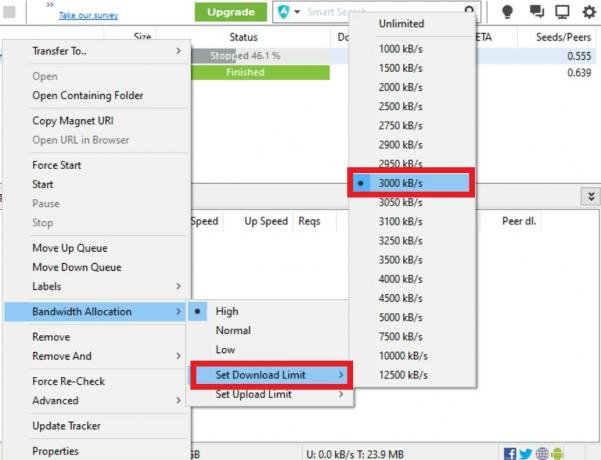
Skift server på VPN for at løse uTorrent-problemet
På grund af lovbestemmelser er det i nogle lande forbudt at få adgang til torrentwebsteder ved hjælp af Torrent-apps. Folk bruger dog VPN til at håndtere dette. Det fungerer også. For eksempel bruger jeg en VPN, der implementerer serveren i Singapore eller Storbritannien eller hvilken som helst region, der er tilgængelig i appen.
Når VPN er aktiveret, i stedet for at dirigere din pc's IP-adresse gennem din internetudbyder, dirigeres den via en privat server afhængigt af den placering, du har indstillet på en VPN.
Nå, ikke hver gang indstillingen VPN til samme region giver problemfri forbindelse. Serveren er muligvis nede. Så for at ordne det skal du ændre region. Hvis du bruger et VPN, der er indstillet til Singapore, skal du måske ændre det til USA eller Storbritannien.
Brug funktionen Kør test til at kontrollere uTorrents funktionelle status
For at løse problemet med uTorrent kan du bruge funktionen Kør test, der kører en test alene og fortæl dig, om der er problemer med dine torrent-filer, eller der er andre tilknyttede problemer.
- Klik på Muligheder > Vælg Installationsvejledning
- Klik derefter på Kør tests

Tilpas status for BitTorrent-protokollkryptering
Du kan også foretage ændringer i protokolkryptering for at løse problemet med uTorrent, der sidder fast ved at oprette forbindelse til jævnaldrende.
- Start uTorrent
- Klik på Muligheder > klik Præferencer fra menuen (ellers skal du trykke direkte på Ctrl + P)
- En dialogboks vises med mange valgmuligheder i panelet til venstre.
- Vælg BitTorrent

- Under det kigge efter muligheden Protokolkryptering. Dens status er indstillet til Deaktiver som standard. Indstil det til Tvunget.
Så det er det, fyre. Nu ved du, hvordan du retter uTorrent, hvis det dvæler ved status Opret forbindelse til jævnaldrende. Jeg håber, at denne vejledning var nyttig for dig. Lad mig vide i kommentarfeltet, hvilken af fejlfindingsmetoden der fungerede for dig.
Læs næste,
- Sådan fjernes annoncer fra uTorrent
- Sådan åbnes Torrent-filer på Windows eller macOS
Swayam er en professionel tech-blogger med en kandidatgrad i computerapplikationer og har også erfaring med Android-udvikling. Han er en dybt beundrer af Stock Android OS, bortset fra teknisk blogging, han elsker at spille, rejse og spille / undervise i guitar.



